Canon LBP-3010: [G-02] Настройка отображения окна состояния принтера и задание настроек мониторинга
[G-02] Настройка отображения окна состояния принтера и задание настроек мониторинга: Canon LBP-3010
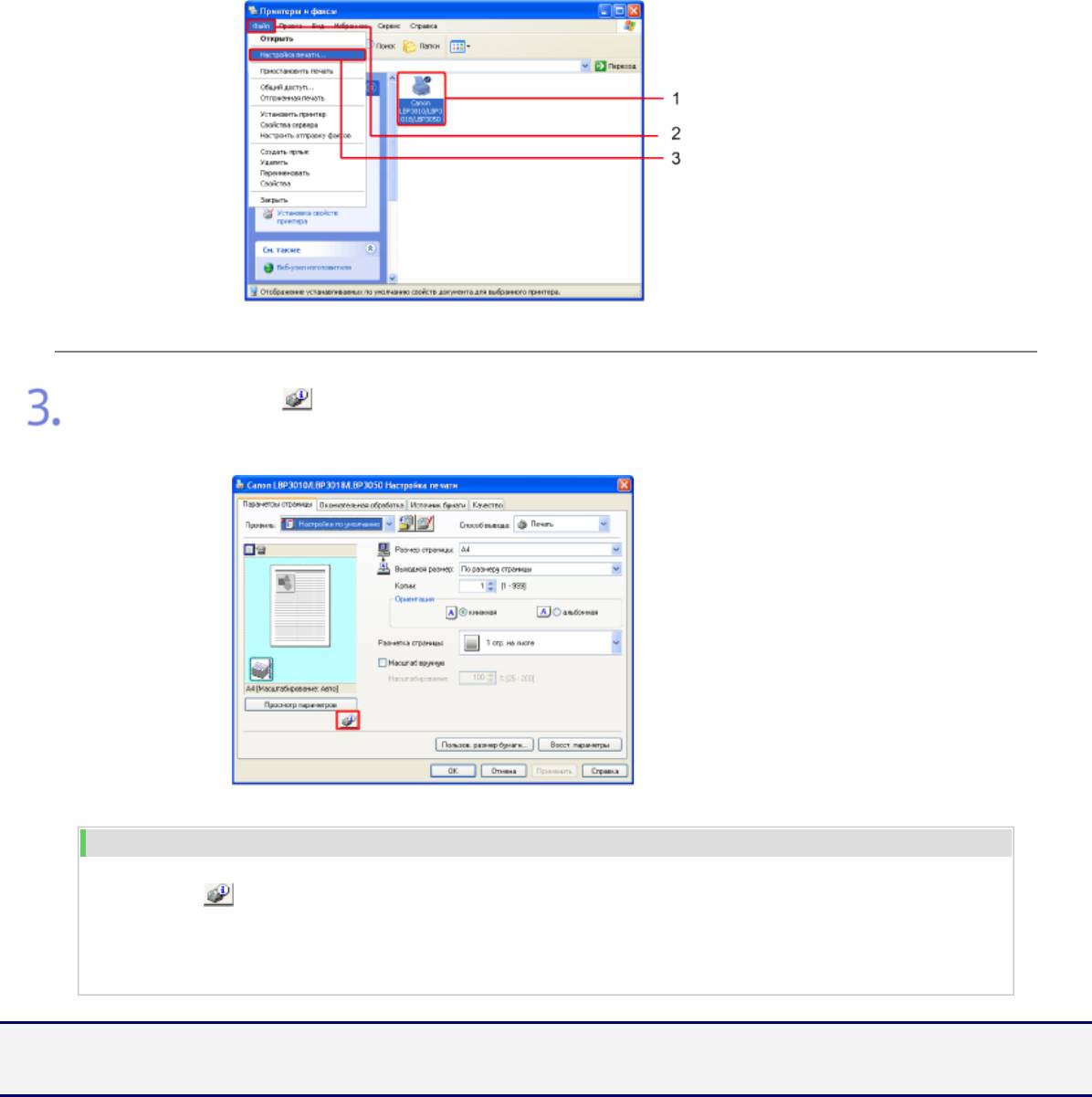
Руководство пользователя
Щелкните на значке [ ], чтобы открыть окно состояния принтера.
Открывается окно состояния принтера.
ПРИМЕЧАНИЕ
О кнопке [
] (Отображать окно состояния принтера)
Щелкнуть на этой кнопке можно на вкладке [Параметры страницы], [Окончательная обработка],
[Источник бумаги] или [Качество].
[G-02] Настройка отображения окна состояния принтера и
задание настроек мониторинга
Для задания настроек отображения окна состояния принтера используйте диалоговое окно [Настройки].
Предусмотрены два типа диалогового окна [Настройки].
● [Настройки (пользователи)]: позволяет задавать настройки отображения пользователям, не
являющимся администратором принтера.
● [Настройки (администраторы)]: позволяет задавать настройки отображения администратору принтера.
Далее приводится описание процедуры настройки отображения с помощью диалогового окна
file:///C|/Documents%20and%20Settings/takeo.tag...ktop/Russian/Manuals/Source/contents/p_all.html (264 of 354) [2008/10/28 10:42:26]
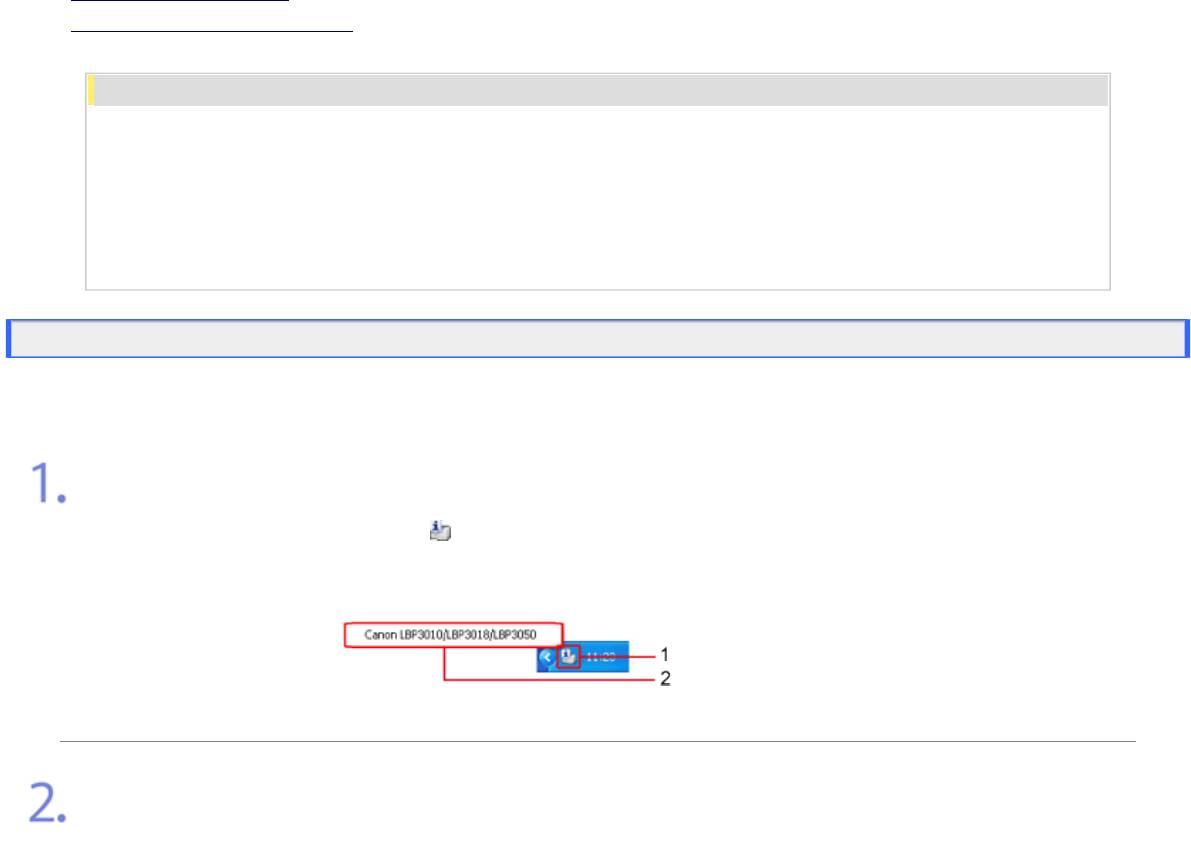
Руководство пользователя
[Настройки (администраторы)].
● Настройка отображения
● Задание настроек мониторинга
ЗАПОМНИТЕ
О диалоговом окне [Настройки (администраторы)]
Это диалоговое окно можно вывести на экран только в том случае, если пользователь обладает правами
администратора принтера.
За более подробными сведениями обратитесь к администратору системы.
Настройка отображения
Можно задать автоматическое отображение окна состояния принтера при запуске печати или
при возникновении ошибки.
Откройте окно состояния принтера.
1. Щелкните на значке принтера (
) на панели задач.
2. Выберите модель принтера Canon.
Откройте диалоговое окно [Настройки (администраторы)].
1. Щелкните на кнопке [Параметры].
2. Щелкните на кнопке [Настройки (администраторы)].
Если выбран вариант [Настройки (пользователи)], перейдите к шагу 4.
file:///C|/Documents%20and%20Settings/takeo.tag...ktop/Russian/Manuals/Source/contents/p_all.html (265 of 354) [2008/10/28 10:42:26]
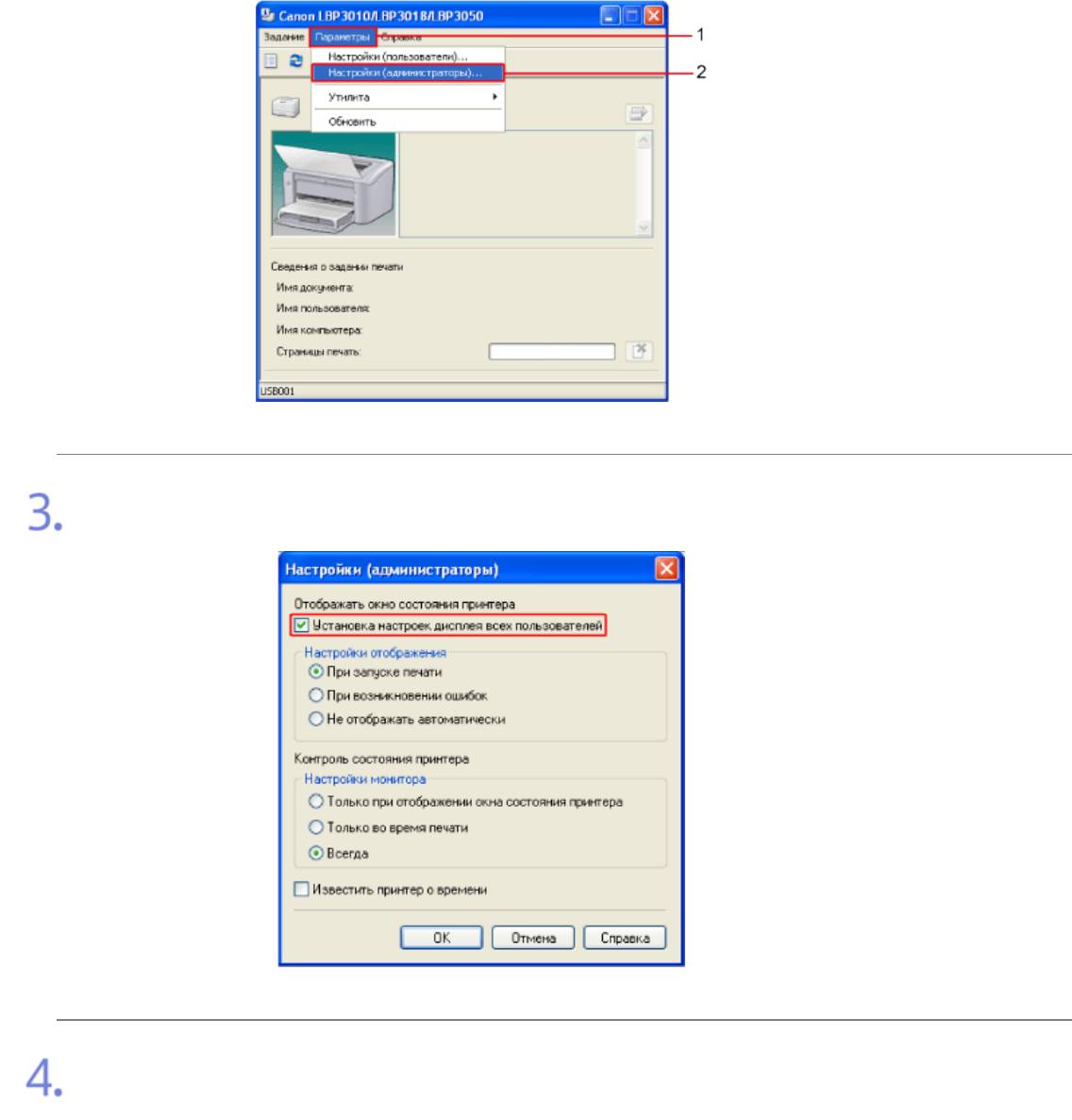
Руководство пользователя
Установите флажок [Установка настроек дисплея всех пользователей].
Выберите настройку отображения.
● [Настройки отображения]
❍ [При запуске печати]: окно состояния принтера
автоматически отображается при запуске печати.
❍ [При возникновении ошибок]: окно состояния принтера
автоматически отображается при возникновении
ошибки.
❍ [Не отображать автоматически]: окно состояния
принтера не отображается автоматически.
file:///C|/Documents%20and%20Settings/takeo.tag...ktop/Russian/Manuals/Source/contents/p_all.html (266 of 354) [2008/10/28 10:42:26]
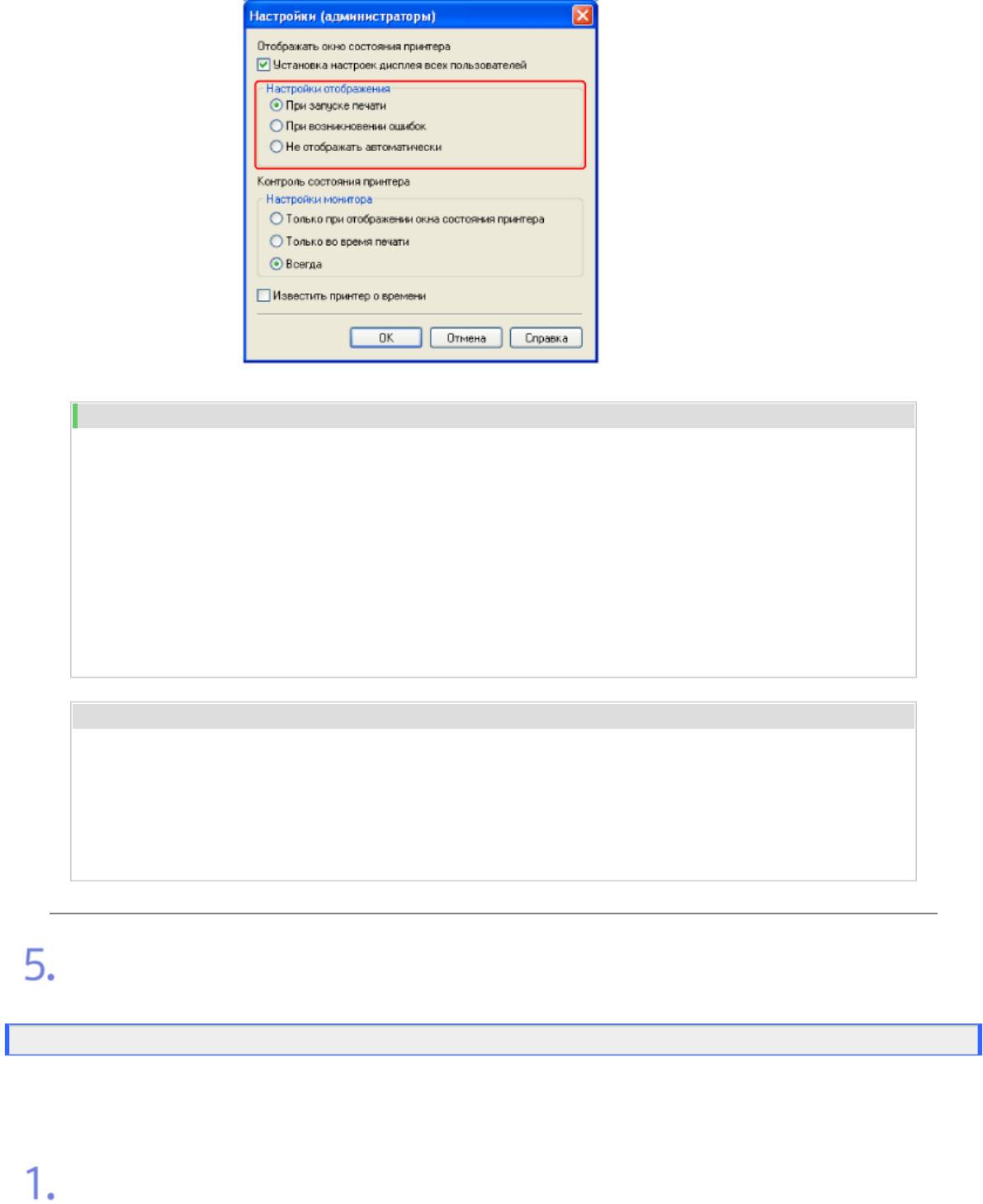
Руководство пользователя
ПРИМЕЧАНИЕ
Выбор настройки параметра [Настройки отображения]
Параметр [Настройки отображения] нельзя выбрать в следующих случаях.
● [Настройки (пользователи)]
Если в диалоговом окне [Настройки (администраторы)] установлен флажок [Установка
настроек дисплея всех пользователей].
● [Настройки (администраторы)]
Если флажок [Установка настроек дисплея всех пользователей] снят.
ИНФОРМАЦИЯ
Если отображать окно состояния принтера не требуется
Выберите вариант [Не отображать автоматически]. Если выбран этот вариант, окно состояния принтера
при запуске печати или при возникновении ошибки не отображается, поэтому не забывайте
периодически открывать окно состояния принтера и проверять, нет ли ошибок.
Щелкните на кнопке [OK].
Окно состояния принтера открывается снова.
Задание настроек мониторинга
Для настройки мониторинга состояния принтера используйте диалоговое окно администратора.
Задавая мониторинг состояния принтера во всех случаях, можно также выбрать, следует ли извещать
принтер о времени.
Откройте окно состояния принтера.
file:///C|/Documents%20and%20Settings/takeo.tag...ktop/Russian/Manuals/Source/contents/p_all.html (267 of 354) [2008/10/28 10:42:26]
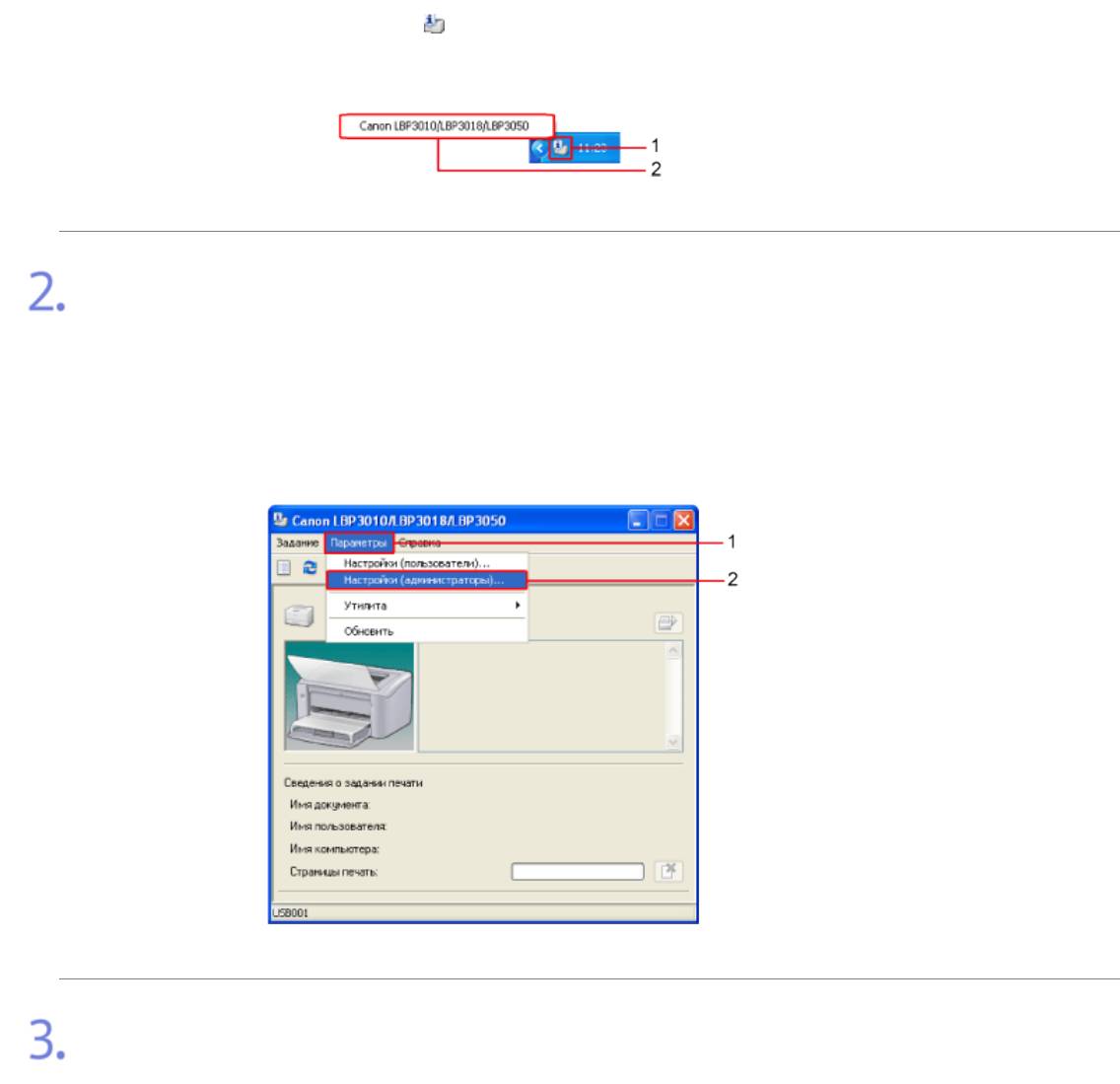
Руководство пользователя
1. Щелкните на значке принтера ( ) на панели задач.
2. Выберите модель принтера Canon.
Откройте диалоговое окно [Настройки].
1. Щелкните на кнопке [Параметры].
2. Щелкните на кнопке [Настройки (администраторы)].
Если был выбран вариант [Настройки (пользователи)], выполнить настройку
мониторинга состояния принтера невозможно.
Выберите способ мониторинга состояния принтера.
● Выберите один из следующих вариантов.
❍ [Только при отображении окна состояния принтера]:
мониторинг состояния принтера выполняется только
при отображении окна состояния принтера.
❍ [Только во время печати]: мониторинг состояния
принтера выполняется только во время печати.
❍ [Всегда]: мониторинг состояния принтера выполняется
во всех случаях.
file:///C|/Documents%20and%20Settings/takeo.tag...ktop/Russian/Manuals/Source/contents/p_all.html (268 of 354) [2008/10/28 10:42:26]
Оглавление
- [A-01] Установка
- [A-02] Правила обращения с кабелем питания
- [A-03] Правила обращения с принтером
- [A-04] Чистка, техническое обслуживание и контроль
- [A-05] Правила хранения картриджей с тонером и обращения с ними
- [B-01] Как пользоваться Руководством пользователя
- [B-02] Установка Руководства пользователя
- [B-03] Просмотр Руководства пользователя
- [B-04] Поиск информации
- [B-05] Удаление Руководства пользователя
- [C-01] Правовая информация
- [C-02] Правовые ограничения на использование приобретенного Вами изделия и использование изображений
- [D-02] Габариты компонентов
- [D-03] Технические характеристики
- [D-04] Картридж с тонером
- [D-05] Программное обеспечение CAPT (Драйвер принтера)
- [D-06] Как пользоваться компакт-диском
- [E-01] Подготовка к установке принтера (Условия установки принтера)
- [E-02] Проверка комплектности
- [E-03] Перемещение принтера к месту установки
- [E-04] Подготовка картриджа с тонером
- [E-05] Подсоединение кабеля питания
- [E-06] Загрузка бумаги
- [E-07] Установка драйвера принтера с компакт-диска (Windows Vista)
- [E-08] Установка драйвера принтера с компакт-диска (Windows XP и Server 2003)
- [E-09] Установка драйвера принтера с компакт-диска (Windows 2000)
- [E-10] Установка драйвера принтера с помощью функции Plug and Play (Windows Vista)
- [E-11] Установка драйвера принтера с помощью функции Plug and Play (Windows XP и Server 2003)
- [E-12] Установка драйвера принтера с помощью функции Plug and Play (Windows 2000)
- [E-13] Выполнение печати страницы конфигурации
- [E-14] Печать тестовой страницы в ОС Windows
- [E-15] Удаление драйвера принтера с помощью программы удаления руководств Canon
- [E-16] Удаление драйвера принтера с помощью панели управления
- [E-17] Удаление драйвера класса USB
- [F-01] Включение (Вкл.) и выключение (Выкл.) принтера
- [F-02] Основная процедура печати
- [F-03] Отмена задания на печать
- [F-04] Указание настроек печати
- [F-05] Отображение диалогового окна настроек печати (Свойства документа)
- [F-06] Окно проверки состояния и настроек принтера (Окно состояния принтера)
- [F-07] Использование интерактивной справки
- [F-08] Требования к бумаге
- [F-09] Печать на бумаге стандартного размера
- [F-10] Печать на карточках указателя или конвертах
- [F-11] Печать на бумаге пользовательского размера
- [F-12] Поворот данных печати на 180 градусов
- [F-13] Печать нескольких страниц на одном листе
- [F-14] Настройка плотности тонера
- [F-15] Сортировка указанного числа копий
- [F-16] Увеличение или уменьшение страницы при печати
- [F-17] Печать изображения на бумаге размера, превышающего формат A4 (Печать плаката)
- [F-18] Объединение и печать документов
- [F-19] Печать фотографий и графики
- [F-20] Коррекция изображений с грубой текстурой
- [F-21] Согласование цвета на экране монитора
- [F-22] Настройка яркости и контраста и печать изображения
- [F-23] Using the Образец Pane to Configure the Настройка печати
- [F-24] Сохранение часто используемых настроек печати (Профили)
- [G-01] Отображение окна состояния принтера
- [G-02] Настройка отображения окна состояния принтера и задание настроек мониторинга
- [G-03] Обновление отображения окна состояния принтера
- [G-04] Правила обращения с картриджем с тонером
- [G-05] Замена картриджа с тонером
- [G-06] Хранение картриджа с тонером
- [G-07] Чистка внутренней части принтера
- [G-08] Чистка принтера снаружи
- [G-09] Перемещение принтера
- [H-01] Если отображается сообщение об ошибке
- [H-03] Проблемы, связанные с качеством печати
- [H-04] Проблемы, связанные с установкой
- [H-05] Проблемы, возникающие при печати
- [H-06] Различные проблемы
- [I-01] Использование принтера в сети
- [I-02] Совместный доступ к принтеру
- [I-03] Установка драйвера принтера (локальная установка)
- [I-04] Установка драйвера принтера (установка путем загрузки по сети)
- [I-05] Проверка настройки брандмауэра Windows






